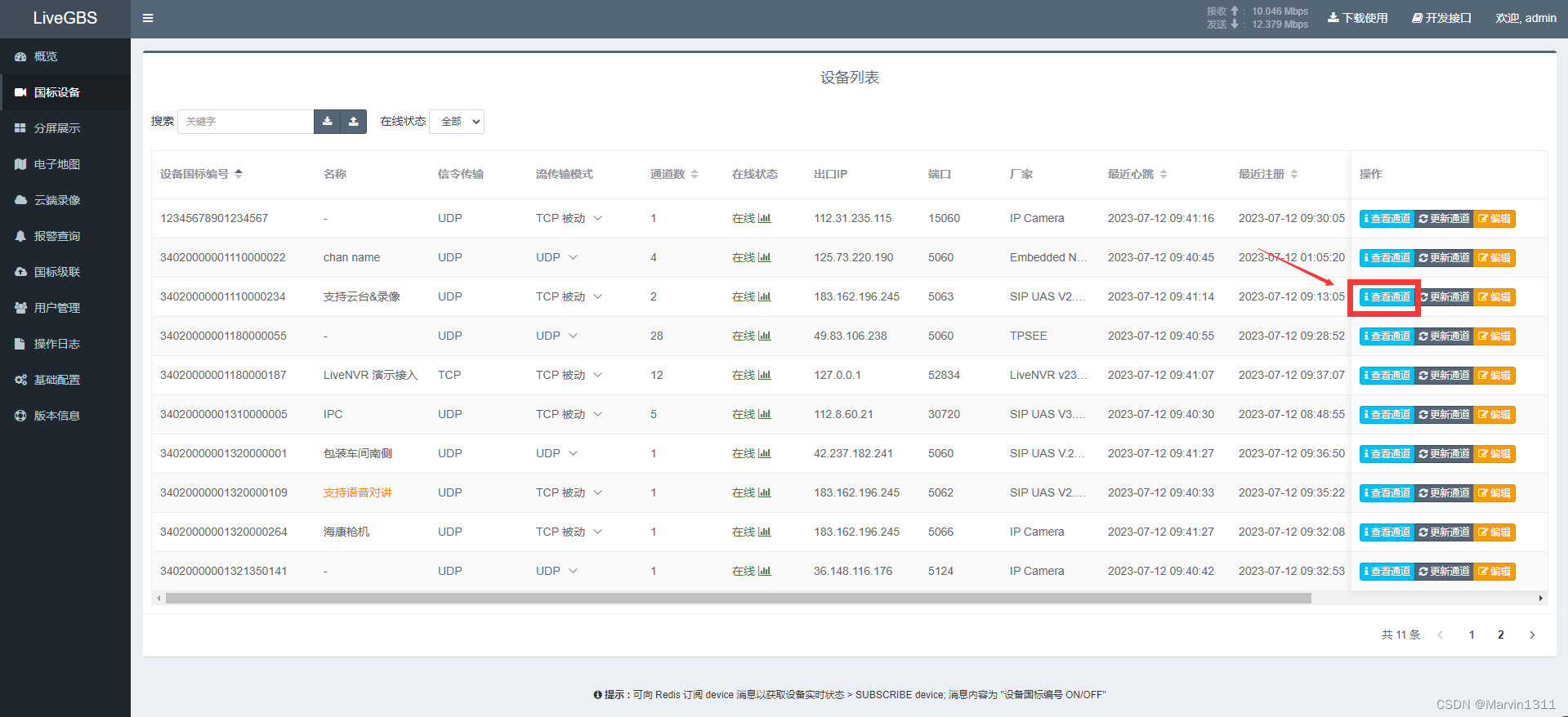初识Python并安装版本的Python
初识Python并安装版本的Python
一、Linux下载安装python源码包 2.7.13
wget https://www.python.org/ftp/python/2.7.13/Python-2.7.13.tgz
tar zxvf Python-2.7.13.tgz
cd Python-2.7.13/
./configure
make && make install进入python:
[[email protected] ~]# python -V //查看python的版本
Python 2.7.13
[[email protected] ~]# uname -r //查看内核版本
3.10.0-514.el7.x86_64
[[email protected] ~]# python //进入python命令框
Python 2.7.13 (default, Dec 18 2017, 22:37:15)
[GCC 4.8.5 20150623 (Red Hat 4.8.5-11)] on linux2
Type "help", "copyright", "credits" or "license" for more information.
>>> print 1+2
3退出python
ctrl +d
或
exit()二、windows 安装python
下载地址:https://www.python.org/ftp/python/2.7.14/python-2.7.14.amd64.msi
安装步骤很简单,全部设置为默认下一步即可!win10 配置环境变量:
安装后之后需要把Python的路径添加到环境变量中去、右键单击 【计算机】,选择菜单属性命令,在弹出的对话框中选择 【高级系统设置】 标签,选择 高级 标签,然后点击 环境变量 按钮。选中【系统变量】中的“path”选项,单击【编辑】按钮,将弹出如下图所示的对话框。

在【变量值】文本框中的末尾添加“;F:\Software\Python”(这里是你的安装路径),单击【确定】按钮。

测试:
同时按住win键和R键,会出现如下的,点击确定,进入命令行;
在命令行输入python,出现如下的Python相关信息,就表示装好了Python2.7.13

后期我们一般都会使用linux环境作为主要环境,所以如下我会以linux环境为主:
一般在进入python界面后,如果我们已经习惯了使用TAB键补全,默认的python就不带这个功能,我们需要安装一个插件:
安装 ipython
yum install -y epel-release
yum install -y python-pip
pip install ipython //这个安装的包都是来自于:https://pypi.python.org/pypi (一定要注意你安装的版本兼容性,如下:↓)
pip list //查看安装了哪些模块我当前安装的python版本是:Python 2.7.13
如果安装ipython出现报错或者不兼容,我们需要指定版本去安装: (报错信息大概的意思是:当前版本只能安装5.x版本的ipython)
pip install ipython==5.3.0

再次使用 ipython:(如下,我们就可以使用python的 TAB补全功能!)

Python的安装升级
将原来/usr/bin/python链接改为别的名字
mv /usr/bin/python /usr/bin/python_old2再建立新版本python的链接
ln -s /usr/local/python2.7/bin/python /usr/bin/python通过命令行查看python版本
# python –V注意点:
成功升级安装了Python 但是yum不可以使用
修改/usr/bin/yum的第一行为:
#!/usr/bin/python_old2就可以了。
Windows Python3.6 安装:
Python 3.6.4 最新下载地址:
https://www.python.org/ftp/python/3.6.4/python-3.6.4.exePython 3.6.4 有一个更好的选择,它会自动的添加全局变量:

一定要勾选Add_Python 3.6 to PATH,防止手工添加环境变量,添加到环境变量也可以等安装完成之后手动添加到环境变量中。

选择安装的属性,Documentation、pip、tcl/tk and IDLE 必须安装,tcl/tk and IDLE是Python环境的开发环境窗口,pip用来安装numpy等package。 我选择的是全部安装。
继续下一步

安装完成后:

Python的工具选择:
Pycharm
设置python文件的抬头
点击:File->setting->Editot->Code Style->File and Code Templates ->Python Script为了节约每次创建项目的时间,可以先定义好每次python的声明:
#!/usr/bin/env python
# -*- coding: utf-8 -*-
# @Time : ${DATE} ${TIME}
# @Author : zhdya
# @File : ${NAME}.py注解:
time 创建时间 author 作者 file文件名字第一个python实例:
#!/usr/bin/env python
# -*- coding: utf-8 -*-
# @Time : 3/28/2018 12:21 AM
# @Author : Zhdya
# @File : 0328.py
# @Software: PyCharm
name = raw_input("Pls input your name:")
print ("hello " + name)raw_input() 函数用来和用户进行交互的,输入以后强制转换成字符创,很常用。如何在PyCharm 软件中设置你的项目 使用的Python版本??
我希望将其设置为 python3,操作如下:
Step 1 . File - Settings
Step 2 . Project [项目名] - Project Interpreter
Step 3 . 选择你需要的python版本 - Apply - OK
Pycharm设置python参数


Pycharm的使用技巧
Pycharm常用快捷键
Ctrl + c //复制
Ctrl + x //剪切
Ctrl + v //黏贴
Ctrl + d //快速复制并黏贴复制的内容
Ctrl + shif + n //查找项目名称
Ctrl + shif + f //查找关键字
Ctrl + 鼠标左键
Ctrl + alt + 方向左/右键 注意和系统屏幕设置的快捷键冲突
Ctrl + a; ctrl + alt + l
Alt + enter
Ctrl + / //快速注释选中的内容
Tab shift +tab //缩放与还原- 一、Linux下载安装python源码包 2.7.13
- 二、windows 安装python
- win10 配置环境变量:
- 测试:
- Python的安装升级
- 注意点:
- Python的工具选择:
- Pycharm
- 设置python文件的抬头
- 第一个python实例:
- Pycharm设置python参数
- Pycharm的使用技巧

腾讯云开发者

扫码关注腾讯云开发者
领取腾讯云代金券
Copyright © 2013 - 2025 Tencent Cloud. All Rights Reserved. 腾讯云 版权所有
深圳市腾讯计算机系统有限公司 ICP备案/许可证号:粤B2-20090059 深公网安备号 44030502008569
腾讯云计算(北京)有限责任公司 京ICP证150476号 | 京ICP备11018762号 | 京公网安备号11010802020287
Copyright © 2013 - 2025 Tencent Cloud.
All Rights Reserved. 腾讯云 版权所有